Како да промените подешавања за пријављивање на куповину за Мицрософт Сторе и Ксбок
Мицрософт Сторе(Microsoft Store) вам омогућава да преузимате и купујете апликације доступне на тржишту на мрежи. Укључује апликације, игре, услуге и још много тога. Опција куповине постаје проблем када је користи више корисника. Морате бити сигурни да је свака куповина прошла кроз ваше одобрење како тешко зарађени новац не би био бачен. У овом посту ћемо показати како можете да промените подешавања за пријаву на куповину за Мицрософт Сторе(Microsoft Store) . Пошто је доступан и за Ксбок Оне(Xbox One) и за Виндовс 10(Windows 10) , приказаћемо их оба.
Промените подешавања за пријаву на куповину(Change Purchase Sign-in Settings) за Мицрософт Сторе(Microsoft Store) и Ксбок(Xbox)
Многи корисници желе да промене подешавања за пријаву на куповину зато што Мицрософт Сторе(Microsoft Store) на Виндовс 10(Windows 10) и Ксбок(Xbox) тражи вашу лозинку сваки пут када нешто купите. Примарни циљ је да то буде аутентична куповина. Међутим, можете изабрати да га онемогућите, на сопствену одговорност, ако сте једини корисник рачунара или конзоле.
1] Промените подешавања за пријаву куповине(Change Purchase Sign-in Settings) за Виндовс продавницу(Windows Store)
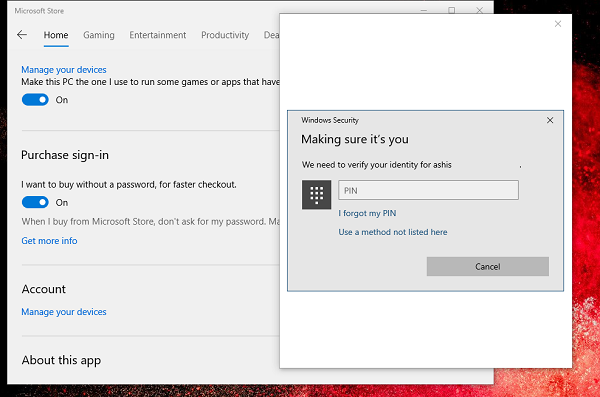
- Кликните(Click) на Мицрософт Сторе(Microsoft Store) која се обично налази на траци задатака. Или(Elser) га пронађите у менију Старт(Start)
- Кликните(Click) на три тачке у горњем десном углу апликације, а затим изаберите Подешавања(Settings) .
- Померите се да бисте пронашли пријављивање за куповину.
- Ако не желите да Виндовс тражи лозинку, укључите је.
- Да бисте били сигурни да се тражи лозинка, искључите је
- Када мењате подешавања, Виндовс(Windows) ће од вас тражити да верификујете помоћу ПИН-а или лозинке.
- Када га промените, то се односи само на тренутни рачунар, а не на друге рачунаре.
2] Промените подешавања за пријаву на куповину(Change Purchase Sign-in Settings) на Ксбок Оне(Xbox One)
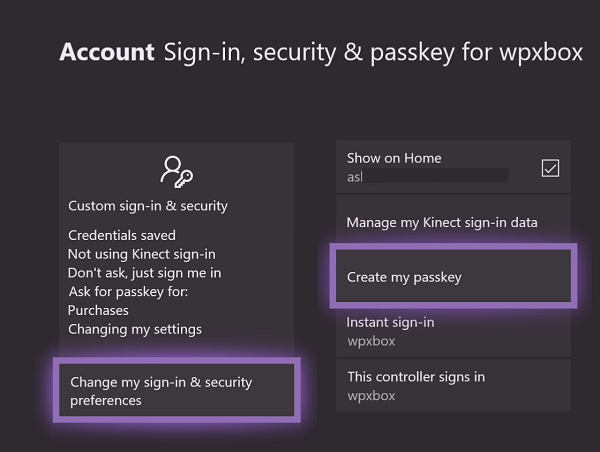
- Притисните(Press) дугме Ксбок(Xbox) да бисте отворили водич.
- Идите до крајње десне стране и изаберите Изабери подешавања
- Идите(Navigate) на Account > Sign-in , безбедност и приступни кључ (можда ће вам бити затражено да унесете лозинку за Мицрософт налог(Microsoft Account) )
- Изаберите(Choose) да промените моја подешавања за пријављивање и безбедност > Померите(Scroll) крајње десно и изаберите Прилагоди(Customize) .
- Поново, скролујте удесно и изаберите било који од ових
- Затражите(Ask) мој приступни кључ за куповину
- Лозинка није потребна.
Ако само ви користите конзолу, изаберите Пасскеи(Passkey) није потребан. Дакле, следећи пут када обавите куповину, то ће бити тренутно. Ако одаберете да затражите приступни(Passkey) кључ, од вас ће бити затражено да подесите приступни кључ, а затим ће промена бити примењена.
Related posts
Како онемогућити аутоматску репродукцију Ксбок Оне видео записа у Мицрософт Сторе-у
Поправите грешку Ксбок или Мицрософт продавнице 0к87е00017 у оперативном систему Виндовс 11/10
Поправи грешку 0к87е0000д за Ксбок, Виндовс 10 или Мицрософт Сторе
Исправите грешку при пријављивању у Мицрософт Сторе 0к801901ф4 на Виндовс 11/10
Грешка при пријављивању на Мицрософт налог 0к800706д9 на Виндовс 10
Најбоље апликације за продуктивност Виндовс 11/10 из Мицрософт продавнице
Листа кодова грешака у Мицрософт Сторе-у, описа, резолуције
Апликација Мицрософт Сторе се уклања када се први пут пријавите
Извуците РАР датотеке на Виндовс 11/10 помоћу бесплатних апликација Мицрософт Сторе-а
5 најбољих апликација за друштвене мреже за Виндовс 10 доступних у Мицрософт Сторе-у
Поправи грешку Мицрософт продавнице 0к87АФ0001
Поправи грешку Мицрософт продавнице 0к80072Ф7Д
Најбоље акционе и авантуристичке игре за Виндовс 10 из Мицрософт продавнице
Коришћење апликације иТунес из Мицрософт Сторе-а у оперативном систему Виндовс 11/10
Како користити Мицрософт Сторе за преузимање Виндовс 10 апликација и игара
Балистички мини голф игра за Виндовс 10 доступна у Мицрософт Сторе-у
Како преузети АППКС из Мицрософт продавнице
Како ресетовати Мицрософт Сторе или обрисати кеш Виндовс продавнице
Искључите аутоматска ажурирања за апликације Мицрософт продавнице преко регистра или ГПО-а
Поправите грешку Мицрософт Сторе-а 0к80Д02017 у оперативном систему Виндовс 10
